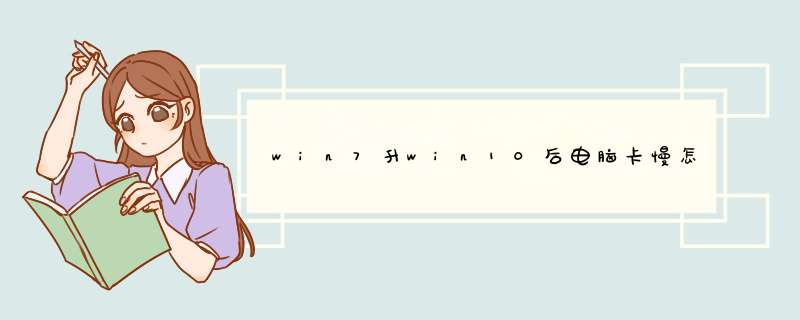
win7升win10后电脑卡慢的处理方法
点击打开 开始菜单,点击菜单上的 设置
在打开设置界面,点击 系统,
在系统设置页面中,点击进入 电源和睡眠
在打开电源和睡眠选项中,点击右侧的 其他电源设置
在打开的 电源选项页中,点击 选择电源按钮的功能
在出现的定义电源按钮并启用密码保护中,点击 更改当前不可用的设置
在打开的系统设置中,找到 关机设置,勾选 启用快速启动,然后点击 保存修改,重启电脑后,开机速度明显变快了。
有些朋友可能会发现,没有第7步中提到的 启用快速启用这一项,这时可按住 WIN窗口键,再按X,打开便捷菜单,并点击进入 命令提示符(管理员)
输入 powercfg /h on ,然后回车,打开系统的休眠功能,再次进入第7步,就可以修改了。20:04 2016/6/2
END
介绍Win7/Win8.1升级Win10成功后开机速度变慢的解决办法,一起来看看吧!方法/步骤
1、开始->所有应用->Windows
系统->控制板面
2、电源选项->选择电源按钮功能
3、->点击“更改当前不可以的设置”
4、将“启用快速启动(推荐)”选项勾去,然后重启,
5、重启完成后,按照之前的步骤重新勾选“启用快速启动(推荐)”,然后重启,既可看到启动速度明显提升
6、若此时发现没有效果,或者是根本没有“启用快速启动(推荐)”选项,都不用担心,点开搜索,输入“cmd”,出现出现命令提示符,以管理员身份运行
7、或者右键开始键出现->命令提示符(管理员)->
8、打开命令符后,输入
powercfg
/h
on
后确认,再从步骤1开始既可
注意事项:一般Win8.1升级到Win10后才会出现变慢现象,也会出现没有变慢的现象!
以上就是Win7/Win8.1升级Win10成功后开机速度变慢的解决办法介绍
win7升级win10后,启动速度慢的一些建议和分析:1、电脑开机启动项,优化。打开腾讯电脑管家——开机加速。2、平时要常用腾讯电脑管家等工具清理系统垃圾和上网产生的临时文件(ie 缓存),查杀恶意软件。(腾讯电脑管家——清理垃圾(扫一扫、清理插件)
3、尽量设置ip 为静态ip ,可以减少电脑开机启动时间。
4、电脑桌面不要放太多文件和图标,会使电脑反应变慢的,软件尽量不要安装在c盘。C盘太多,也可以用腾讯电脑管家——工具箱——软件搬家,解决。
5、关闭一些启动程序。开始-运行-输入msconfig—确定-在“系统配置实用程序”窗口中点选“启动”-启动 ,除输入法(Ctfmon)、杀毒软件外,一般的程序都可以关掉。腾讯电脑管家——电脑加速,智能优化开机加速。
6、建议只装一个主杀毒软件,装多个会占电脑资源,会使电脑更慢。
7、定期的对整理磁盘碎片进行整理,打开我的电脑 要整理磁盘碎片的驱动器—属性—工具--选择整理的磁盘打开“磁盘碎片整理程序”窗口—分析—碎片整理—系统即开始整理。
8、定期的,对电脑内的灰尘进行清理。
欢迎分享,转载请注明来源:内存溢出

 微信扫一扫
微信扫一扫
 支付宝扫一扫
支付宝扫一扫
评论列表(0条)